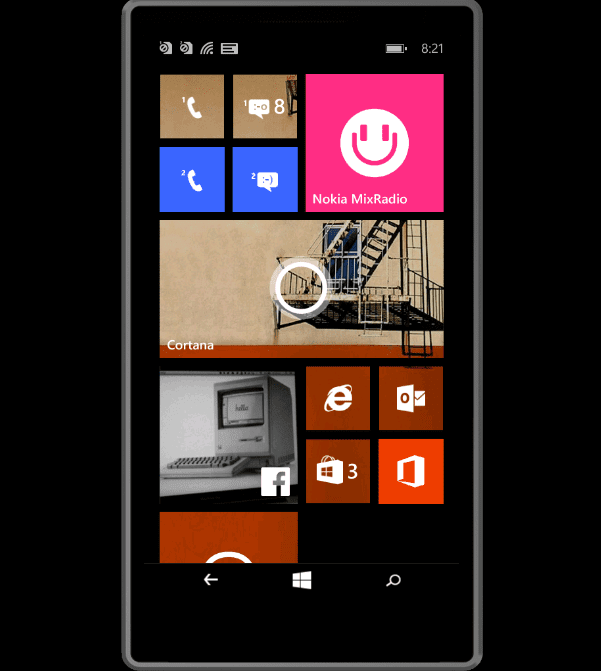Comment mettre en miroir votre écran Windows Phone 8.1 sur votre bureau
Si Windows Phone est votre appareil principal, vous êtes sûr de l’utiliser pour toutes sortes de choses. L’un des plus grands avantages de l’utilisation de Windows Phone est la convivialité mobile native et la capacité du téléphone à fonctionner avec un PC Windows 8.
Si vous emportez avec vous de nombreux documents ou présentations Office que vous devez ensuite montrer à vos collègues, ou si vous souhaitez simplement un diaporama de photos ou de vidéos personnelles sur grand écran, vous pouvez utiliser l’application Project My Screen de Microsoft.
Qu’est-ce que Projeter mon écran
Project My Screen est une application complémentaire pour les PC Windows 8 qui vous permet de projeter/reproduire ce qui est affiché sur votre appareil Windows Phone 8.1.
Pour le moment, vous ne pouvez le faire que lorsque l’USB est connecté (Microsoft apprécie la prise en charge du Wi-Fi).
configurer
Tout d’abord, téléchargez et installez l’application compagnon PC. Il s’agit d’une application Windows écrite par Microsoft et vous devez appuyer 5 à 6 fois sur un bouton.
Lancez l’application et connectez votre téléphone via USB. Vous recevrez une notification sur votre téléphone vous demandant si vous voulez que votre PC projette ce qui est à l’écran.robinet D’ACCORD Votre écran s’affichera sur le PC. Cette fonctionnalité est intégrée à WP 8.1, vous n’avez donc pas besoin d’installer de logiciel supplémentaire sur votre téléphone.
Comment utiliser l’application
Vous pouvez utiliser le pointeur de la souris pour interagir avec l’appareil sur un PC Windows, et les modifications prendront également effet sur Windows Phone. Ainsi, vous pouvez charger des diapositives ou des présentations et simplement utiliser le pointeur de la souris pour changer les diapositives. Mais la saisie au clavier physique ne fonctionne pas. Vous devrez utiliser un clavier logiciel à la place.
Vous pouvez également tenir le téléphone dans votre main et faire glisser votre doigt pour faire fonctionner la présentation/le diaporama.
Par défaut, l’application vous mettra en mode plein écran.Utiliser des raccourcis Alt+Entrée ou alors F à récupérer.
Vous pouvez appuyer sur Seconde touche ou entrez en mode immersif (l’écran occupe toute la fenêtre) à l’aide Seconde touche de raccourci.
Lorsque vous passez du mode portrait au mode paysage sur votre téléphone, les modifications sont mises à jour à l’écran. Cependant, si vous souhaitez forcer ces modifications sans toucher l’écran, utilisez les touches fléchées gauche et droite pour forcer une direction gauche/droite. Les touches fléchées haut/bas seront utilisées pour forcer le portrait, et la barre d’espace restaurera l’écran à l’orientation par défaut de l’appareil.
jugement
Bien qu’il s’agisse d’une application de mise en miroir, vous ne pouvez pas faire beaucoup d’autres choses avec. Vous pouvez connecter votre téléphone à votre PC, mais vous ne pouvez pas en contrôler tous les aspects. Vous ne pouvez pas l’utiliser pour envoyer des messages texte ou discuter car l’application ne prend pas en charge la saisie au clavier. Vous devez cliquer sur chaque lettre du clavier à l’écran, ce que personne ne veut faire.
Je souhaite que l’application en fasse plus, mais pour le moment, c’est juste pour refléter votre écran.